この記事の途中に、以下の記事の引用を含んでいます。
Better Control over Your Copilot Code Suggestions
コーディングをもっと「自分流」に──Copilotに求める新たなバランス
AIによるコーディング支援ツール、特にCopilotは、多くのエンジニアにとって日常的な存在となりつつあります。
便利である一方、コード補完や提案が“積極すぎる”と感じた経験は誰もが一度はあるはず。
今回取り上げる公式ブログ「Better Control over Your Copilot Code Suggestions」は、そんな悩みに応える、Copilot機能の“コントロール強化”というテーマにフォーカスしています。
自動提案のありがたさと、集中力の維持や自分のペースで考えたい欲求――このせめぎ合いをどう解決するかを、マイクロソフトは直球で問い直してきました。
本記事では、公式記事のポイントを丁寧に紹介しつつ、その意義や私たち開発者にもたらす実践的な価値を深掘りします。
“押しつけ提案”から“オーダーメイド提案”へ:公式記事の主張と注目ポイント
まず、公式記事が強調している中心メッセージは次の通りです。
“We’re excited to share features that give you enhanced control over your Copilot experience, so you can decide when suggestions show up and how much you accept, right inside your editor. These features are all available to you now, starting Visual Studio 2022 17.14.13 (August 2025).”
— Better Control over Your Copilot Code Suggestions
つまり、「提案が“いつ”“どの程度”現れるか、より詳細にユーザー自身が決められる」新機能がVisual Studio 2022の最新版で提供開始された、というのが大筋のテーマです。
主な新機能は以下の4つに整理できます。
- 強制的な自動補完を“間引く”ディレイ機能やオンデマンド補完モード
- 次の編集(Next Edit Suggestions, NES)提案が出るタイミングの制御
- 提案の“部分受け入れ”機能(単語単位・行単位での受け入れ)
- これら改善の背景にある“ユーザーコミュニティの声”の尊重
この記事ではそれぞれの機能を具体的な操作方法とともに紹介していますが、重要なのは単なる“設定オプション紹介”にとどまらず、AI補助と人間の主体性・心地よい集中の両立――という根本課題にきっちりアプローチしている点です。
機能刷新の本質は「人間らしい深い集中」にあり
1. コード補完「見せない/必要な時だけ見せる」自由
AIによる補完は、タイピングと同時にどんどんアイデアを投げてきます。
一見ありがたいですが、しばしば「今は考えたい」「文脈を自分の頭で組み立てたい」時にノイズやストレスになりかねません。
この点に関し記事では次のように指摘しています:
“We learned from you that it could show up too quickly sometimes and interfere with your typing. You can pause code completions when you are quickly typing out the code. … This will add a debounce to request code completions when you are typing, so you will not see the completions quickly showing and disappearing while you are typing fast.”
— Better Control over Your Copilot Code Suggestions
ここでは、「デフォルトでは一文字ごとに提案が出るが、速くタイプしているときは補完を抑制する“デバウンス機能”を加えた」と説明しています。
また、自動表示を完全にオフにし、必要な時だけキーボードショートカット(Alt+,. など)で補完をトリガーできる“オンデマンド補完”も実装されました。
この手法は「不要なサジェストを避け、自分のタイミングでだけAIの助けを得る」理想的な人間主導の使い方を可能にします。
2. NES(次編集提案)も「押し付け→自選択」へ
NESとは、過去のあなたの編集履歴を元に「次はここをこう直すのでは?」とCopilotが提案してくれる機能です。
ただし、これも“AIの先回り”がしばしば「まだ考えたいのに…」という精神的な負担や集中の寸断を招いてしまう側面があります。
そこで、NESのデフォルト表示をオフにしておき、右側のマージンインジケータをクリックするかTabで「見たい時だけ」表示できるようになりました。
しかも、提案内容はワンアクションで受け入れ/却下でき、一括採用ではなく「関連する提案を一部だけ順次受け入れる」といった柔軟性も備えます。
3. “全部受け入れ強制”から“部分だけ採用”という選択へ
AI補完の「1行丸ごと受け入れ」は便利ですが、「前半だけ使いたい」「最後の細かいロジックは自分で書きたい」といった細やかな調整は今まで面倒でした。
今回からはCtrl+→(単語ごと)、Ctrl+↓(行ごと)で段階的に受け入れることが可能です。
これにより“自分なりのロジックにフィットさせるAI補助”が本格的に実現します。
これで本当に「人が主役」になれるのか?批評と実例的考察
ここまでの新機能群は一見ユーザーファーストな進化と言えます。
しかし「AI補完 vs 集中力」という根源的テーマに立ち戻るなら、まだ課題は残されています。
人のペースとAIの“善意”のずれ
AIは「あなたを助けたい」という“善意”でどんどん提案を出してきますが、プログラミングはときに「考え込む」ことが重要な創造プロセスです。
特に設計段階や仕様のあいまいな部分では、AI提案を一時的に完全シャットアウトしたくなる場面もしばしばあります。
新機能の導入により、そうした“人間側のペース”を最大限守る選択肢が初めて真剣に用意されたと言えるでしょう。
“部分受け入れ”の本質的価値
日本の現場では、バグの温床やレビュー負荷の増大といった懸念も根強くあります。
Copilotの補完は“ブラックボックス”な部分も多く、全てを丸呑みすれば生産性向上どころか品質低下のリスクも孕みます。
部分受け入れ機能は、「AIの得意ゾーンだけ活かし、ローカル文脈やセキュリティ要求は人間が担保する」という理想的な分業を助ける重要な仕組みと言えるでしょう。
まだ足りない“本当のパーソナライズ”とは
現状の機能群は“表示タイミング”や“受け入れ粒度”にフォーカスしていますが、より進んだ“パーソナライズ”――たとえば個々の開発スタイルや利用目的に応じた補完アルゴリズムの最適化・アクセント付けなどは今後の発展領域となります。
AI開発支援の未来:主体的“付き合い方”がプロフェッショナルを創る
Visual StudioとCopilotの進化は、ともすれば「AIが人間を置き換える」といった誤解を招きがちです。
しかし本質は、人が本来持つ「創造的な集中」を最大化するようAI補助を設計し直す――という地道なアップデートに他なりません。
個々の“使い方のコントロール”こそが、ツールを“使いこなす”ための第一歩です。
実際、こうした改良の契機にはコミュニティからの声(公式記事では開発者コミュニティへのフィードバックが導入の原動力である、と強調されています)が強く反映されている点も重要です。
提案を主体的に選ぶ。
部分だけ活かす。
本当に集中すべき時にはAIの介入を遮断する。
プロフェッショナルな開発現場にとってこの柔軟性は、成果物の質や自己成長、働き方の満足度を大きく左右する要素です。
今後もCopilotをはじめとしたAI支援ツールは、おそらくさらに「人間の意思と共存できる設計」へと進化し続けるでしょう。
自分のペース・自分の考えを守りつつ“最高の補佐官”としてAIを使いこなす。
それが、本当の意味で「AI時代のエンジニアの流儀」になるのではないでしょうか。
まとめ──「集中」は自分で守れる。Copilotの賢い使い方こそ生産性向上のカギ
- Copilotの提案を“必要な時だけ”“必要な分だけ”引き出せる機能がVisual Studio最新版で拡充
- タイピング速度に応じた補完タイミング調整や、ショートカットによるオンデマンド提案
- NES(次編集提案)の出現制御で、意図しない割り込みを防止
- 補完コードの部分受け入れで品質・創造性を両立
- 背後にはコミュニティの声が反映され、今後はさらなるパーソナライズ志向へ
AIがどれだけ進化しようとも「自分自身の思考・設計力」を中心に据えること。
これが、AI時代の開発者に欠かせないスタンスだと筆者は強く感じています。
【この記事で紹介したマイクロソフト公式ブログ】
Better Control over Your Copilot Code Suggestions
categories:[technology]
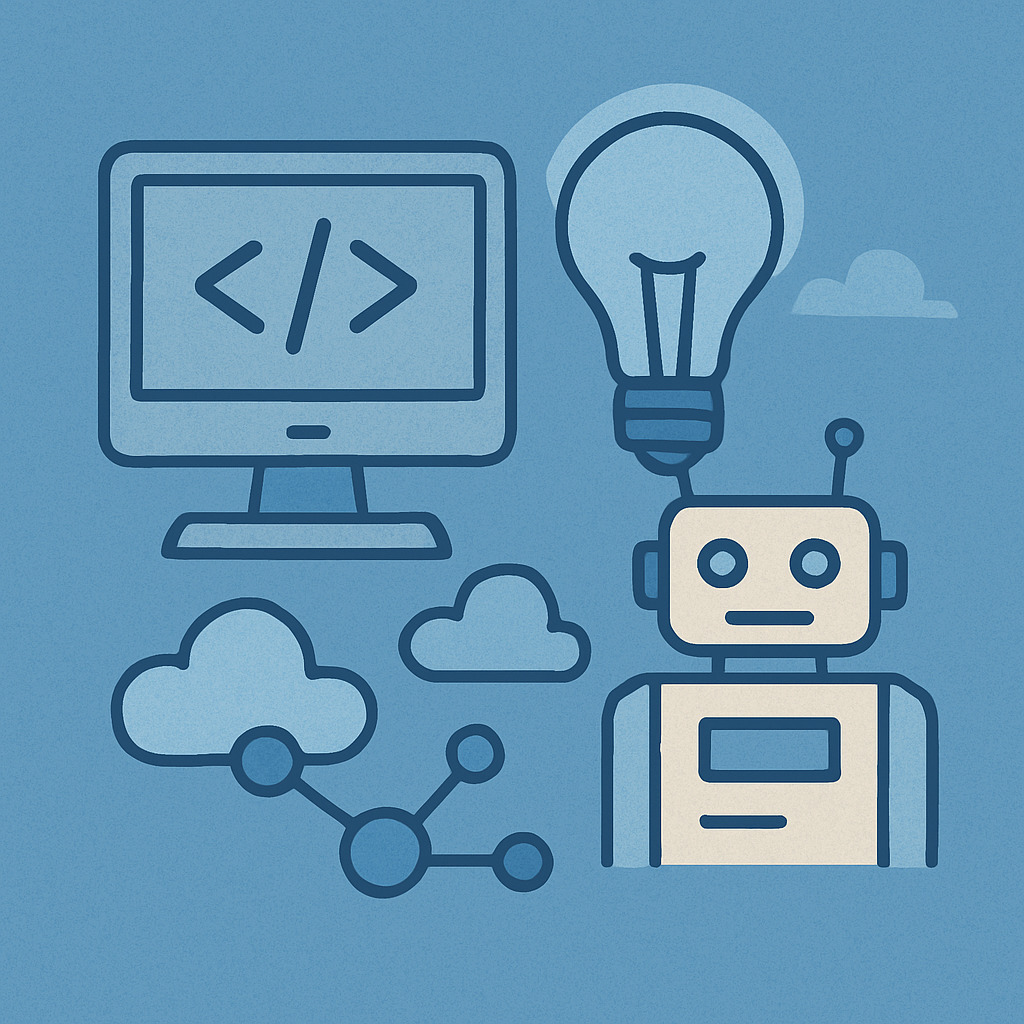
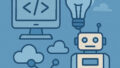

コメント